Como alterar o nome de usuário e o nome de exibição do Twitch

Quer dar um novo começo ao seu perfil do Twitch? Veja como alterar o nome de usuário e o nome de exibição do Twitch com facilidade.
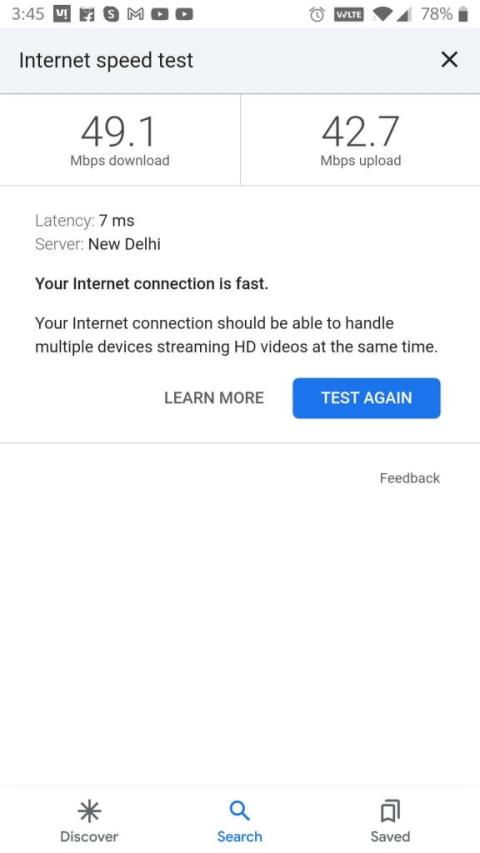
O WhatsApp é um dos aplicativos de mensagens mais populares do mundo, com mais de 2 bilhões de usuários ativos. Ele oferece uma ampla gama de recursos, incluindo mensagens de texto, chamadas de voz e vídeo e compartilhamento de arquivos. Um dos recursos mais recentes que o WhatsApp adicionou é o compartilhamento de tela. Este recurso permite que você compartilhe a tela do seu telefone com outro usuário do WhatsApp durante uma videochamada.
Embora o compartilhamento de tela seja um recurso útil, às vezes pode parar de funcionar. Existem alguns motivos pelos quais isso pode acontecer e também algumas coisas que você pode fazer para consertar. Neste artigo, mostraremos algumas das soluções mais comuns para problemas de compartilhamento de tela do WhatsApp. Também forneceremos algumas dicas adicionais para ajudá-lo a solucionar o problema e fazer com que o compartilhamento de tela volte a funcionar.
O compartilhamento de tela do WhatsApp é um recurso conveniente que permite compartilhar a tela do seu telefone com outro usuário durante uma videochamada. Isso pode ser útil para diversos fins, como fazer uma apresentação, mostrar a alguém como usar um aplicativo ou colaborar em um projeto.
No entanto, às vezes o recurso de compartilhamento de tela do WhatsApp pode não funcionar corretamente. Se você estiver tendo problemas para compartilhar sua tela, há algumas coisas que você pode tentar corrigir.
Certifique-se de que você e o outro usuário tenham uma conexão forte com a Internet. Uma conexão de Internet fraca ou instável pode causar vários problemas no WhatsApp, incluindo problemas de compartilhamento de tela. Certifique-se de ter uma conexão Wi-Fi ou de dados estável antes de iniciar uma sessão de compartilhamento de tela.
Para verificar, visite speedtest.com e verifique se a velocidade da sua internet é rápida o suficiente para compartilhar a tela no WhatsApp.

Certifique-se de estar usando a versão mais recente do WhatsApp. O WhatsApp lança regularmente atualizações que incluem correções de bugs e melhorias de desempenho. Se você estiver usando uma versão desatualizada do WhatsApp, poderá ter problemas com o compartilhamento de tela e outros recursos.
Você pode verificar se há atualizações na Google Play Store ou na Apple App Store. Vá até o seu respectivo mercado de aplicativos e pesquise WhatsApp. Se houver uma atualização disponível, toque em ‘Atualizar’.

Apenas atualizar o WhatsApp no seu próprio dispositivo não será suficiente para ativar o recurso de compartilhamento de tela. Se você descobrir que o ícone de compartilhamento de tela ainda está faltando durante uma videochamada, é possível que o outro participante ainda não tenha atualizado seu WhatsApp. Para aproveitar o recurso de compartilhamento de tela do WhatsApp, você e o outro participante da videochamada devem usar a versão mais recente do WhatsApp. Portanto, caso não esteja funcionando conforme o esperado, é fundamental confirmar se a pessoa do outro lado da chamada realmente atualizou seu aplicativo WhatsApp.
Leia também: Canais do WhatsApp revelados: descubra, participe e crie canais
Ainda não consegue usar o recurso de compartilhamento de tela do WhatsApp? Não se preocupe, a próxima etapa na solução de problemas envolve forçar o fechamento do WhatsApp e reabri-lo para permitir o compartilhamento de tela. Ocasionalmente, os aplicativos podem encontrar falhas e soluços misteriosos. Ao fechar o WhatsApp à força, você pode resolver esses pequenos problemas, garantindo uma experiência perfeita. Abaixo, orientaremos você no processo de fechamento forçado do WhatsApp.
No Android:


Agora, reabra o WhatsApp, inicie uma videochamada e prossiga para compartilhar sua tela. Com alguma sorte, você descobrirá que o problema foi resolvido desta vez e poderá desfrutar do compartilhamento de tela ininterrupto.
No iPhone:
Leia também: Bate-papo entre plataformas: o passo ousado do WhatsApp em direção à comunicação perfeita
Se as soluções anteriores se mostraram ineficazes, você pode considerar a opção de reinstalar o WhatsApp. No entanto, antes de prosseguir com a desinstalação, é crucial fazer um backup para evitar qualquer potencial perda de dados. Depois de proteger seus dados, desinstale o aplicativo e reinstale-o na Google Play Store (para Android) ou na App Store (para iOS). Depois de configurar sua conta mais uma vez, inicie uma videochamada para ver se o problema de compartilhamento de tela foi corrigido.
Leia também: Como tornar o WhatsApp mais seguro e privado
O WhatsApp está introduzindo gradualmente o recurso de compartilhamento de tela para seus usuários em todo o mundo por meio de uma atualização de software. A conclusão desta implementação pode variar, levando de alguns dias a algumas semanas. Se você não conseguir localizar a opção, é possível que seu dispositivo ainda não tenha recebido a atualização. Fique atento às notificações de atualização mais recentes e instale-as assim que estiverem disponíveis.
Leia também: 10 melhores aplicativos Android para recuperar mensagens excluídas do WhatsApp
O recurso de compartilhamento de tela do WhatsApp é uma ferramenta valiosa para colaboração, solução de problemas e aprimoramento da comunicação durante videochamadas. Se você encontrar problemas com o compartilhamento de tela, cobrimos uma série de soluções para ajudá-lo a voltar ao caminho certo. Desde verificar sua conexão com a Internet até garantir que você e o outro participante atualizaram o aplicativo e até mesmo recorrer ao fechamento forçado ou à reinstalação do WhatsApp, existem etapas que você pode seguir para resolver o problema. Além disso, lembre-se de que o WhatsApp lança atualizações periodicamente, então seja paciente se não vir a opção de compartilhamento de tela imediatamente.
Para obter mais guias de solução de problemas, listas e dicas e truques relacionados ao Windows, Android, iOS e macOS. Siga-nos nas redes sociais – Facebook , Instagram e YouTube .
Próxima leitura:
Quer dar um novo começo ao seu perfil do Twitch? Veja como alterar o nome de usuário e o nome de exibição do Twitch com facilidade.
Descubra como alterar o plano de fundo no Microsoft Teams para tornar suas videoconferências mais envolventes e personalizadas.
Não consigo acessar o ChatGPT devido a problemas de login? Aqui estão todos os motivos pelos quais isso acontece, juntamente com 8 maneiras de consertar o login do ChatGPT que não funciona.
Você experimenta picos altos de ping e latência no Valorant? Confira nosso guia e descubra como corrigir problemas de ping alto e atraso no Valorant.
Deseja manter seu aplicativo do YouTube bloqueado e evitar olhares curiosos? Leia isto para saber como colocar uma senha no aplicativo do YouTube.
Descubra como bloquear e desbloquear contatos no Microsoft Teams e explore alternativas para um ambiente de trabalho mais limpo.
Você pode facilmente impedir que alguém entre em contato com você no Messenger. Leia nosso guia dedicado para saber mais sobre as implicações de restringir qualquer contato no Facebook.
Aprenda como cortar sua imagem em formatos incríveis no Canva, incluindo círculo, coração e muito mais. Veja o passo a passo para mobile e desktop.
Obtendo o erro “Ação bloqueada no Instagram”? Consulte este guia passo a passo para remover esta ação foi bloqueada no Instagram usando alguns truques simples!
Descubra como verificar quem viu seus vídeos no Facebook Live e explore as métricas de desempenho com dicas valiosas e atualizadas.








